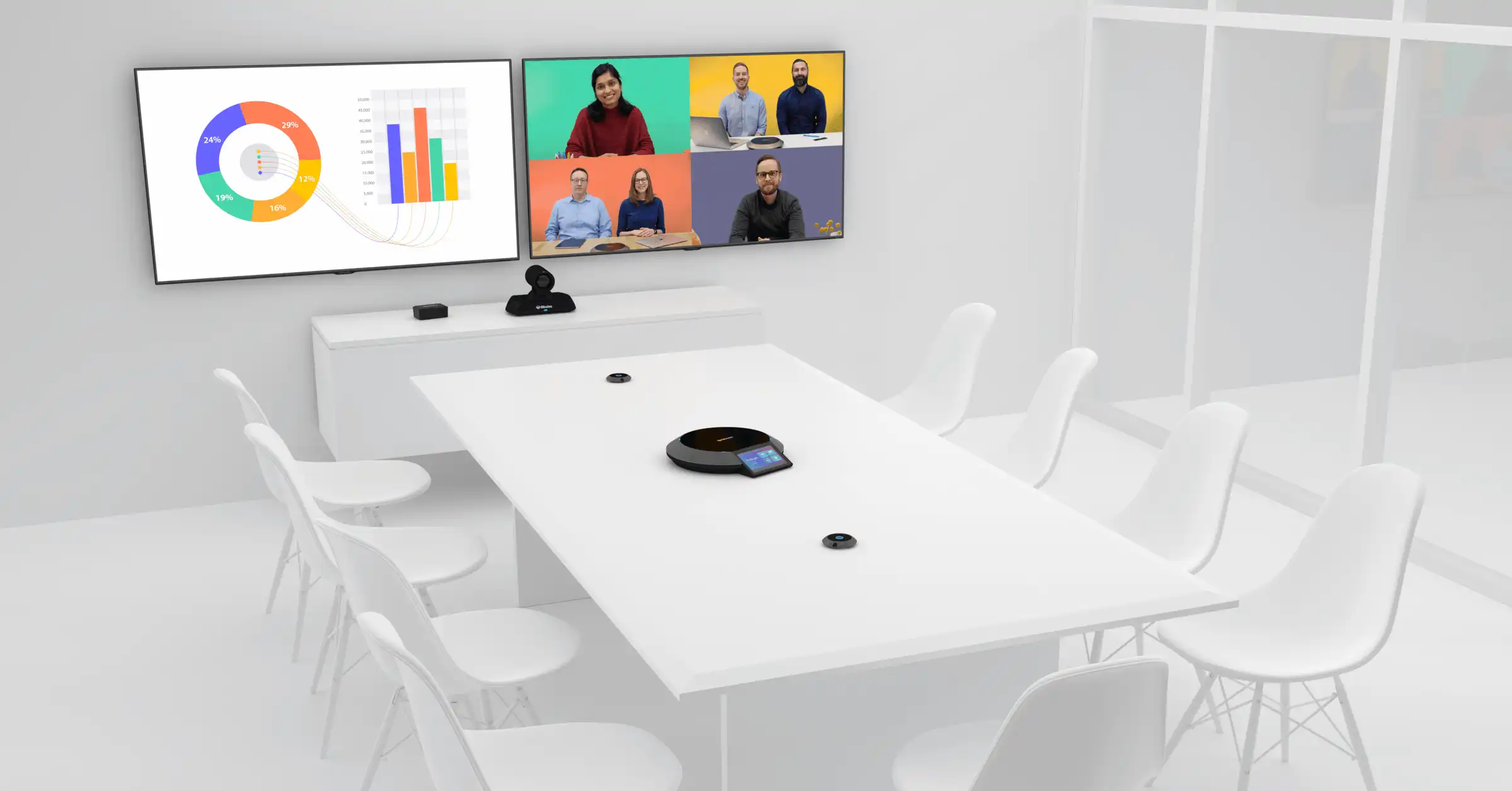노트북에서 화상 회의에 연결하는 것은 충분히 간단합니다. 좋아하는 다운로드 화상 회의 앱에서 내장 웹캠과 마이크를 사용하도록 선택하고 일부 헤드폰을 끼우고 장치에 연결합니다. 가상 회의 ROOM. 그러나 대부분의 회의에는 그룹이 함께 참여할 수 있는 회의실이 하나 이상 있습니다. 스카이프 통화가 가능한 노트북을 회의실 탁자 끝으로 밀고 그 주위로 붐비는 것은 답이 아닙니다. 웹 회의를 위한 더 나은 솔루션이 있으며 여기에는 복잡한 회의 소프트웨어와 동글이 포함되어 있지 않습니다. 생산적이고 전문적인 비즈니스 회의를 진행할 수 있도록 화상 회의실을 설정하는 방법은 다음과 같습니다.
화상 회의실 설치에 필요한 3가지 항목
클라우드 기반 화상 회의를 사용하면 누구나 약 XNUMX분 만에 화상 회의룸을 가동할 수 있습니다. 화상 회의를 설정할 때 필요한 세 가지 구성 요소는 다음과 같습니다.
1. 연결된 TV(또는 다중 디스플레이)
회의실은 소규모 허들룸에서 대형 회의실까지 크기가 다양할 수 있으며 디스플레이를 회의실 크기에 맞추는 것이 중요합니다. 에 대한 우리의 기사 화상 회의 화면 선택 4K 디스플레이의 이점과 듀얼 디스플레이가 전용 프레젠테이션 공간을 제공할 수 있는 방법에 대한 자세한 내용을 제공하지만 일반적인 경험 법칙은 공간이 클수록 디스플레이도 커진다는 것입니다.
2. 화상회의 시스템
고화질 카메라와 전체 비디오 처리 코덱으로 구성된 화상 회의 시스템은 암호화된 비디오 정보를 송수신하고 회의실 디스플레이에서 라이브 비디오로 디코딩합니다. 웹캠이 작동하려면 노트북의 처리 능력이 필요한 것처럼 화상 회의 시스템은 단순한 카메라 그 이상입니다. 실물 크기의 호의 UDP 지연을 줄이고 매번 원활한 통화를 보장합니다.
4K 화상 회의 시스템의 Lifesize 제품군과 같은 올인원 시스템은 회의실용으로 제작되었으며 Lifesize 클라우드 서비스 네트워크를 통해 완벽한 라이브 4K 비디오 피드를 캡처하고 전송하는 유일한 목적으로 설계되었습니다.
3. 회의용 전화
터치스크린 회의 전화기는 디렉터리 탐색, 카메라 팬/틸트/줌 옵션 제어 및 통화 시작을 위한 전용 사용자 인터페이스를 제공합니다. 화상 회의용으로 특별히 제작된 회의용 전화기와 회의 통화용 마이크는 반향 제거, 자동 게인 제어 및 자동 소음 감소 기능을 갖추고 있어 회의실과 회의 참가자에게 선명한 오디오를 제공합니다.
간단한 3단계로 화상 회의 시스템을 설정하는 방법
체크 아웃 우리 완벽한 개봉기 및 설정 튜토리얼 Lifesize® Icon 700™을 시작하고 실행하여 다음 세 가지 간단한 단계를 사용하여 몇 분 만에 4K 화상 통화를 하는 방법을 알아보십시오.
- 비디오 시스템을 회의실 디스플레이에 연결
- 비디오 시스템을 Lifesize 계정에 페어링
- 최초의 4K 화상 회의 통화를 하고, 4K로 화면을 공유하고, 대면 커뮤니케이션
회의실에서 무선 화면 공유가 이상적인 이유
회의의 기본 목적은 정보를 공유하고 아이디어에 대해 협력하여 정보에 입각한 결정을 내리는 것입니다. 응용 프로그램, 프레젠테이션 및 파일 공유에서 회의실의 스트리밍 비디오 및 오디오에 이르기까지 무선 화면 공유를 사용하면 회의에 올바른 코드나 동글을 가져와야 하는 복잡성이 사라집니다. 기업이 유선 프레젠테이션 공유를 포기한 세 가지 이유는 다음과 같습니다.
1. 코드가 끊어짐
장비가 고장난 회의실만큼 회의 생산성을 방해하는 것은 없습니다. 코드가 하루 종일 노트북과 물리적으로 연결되어야 하는 한 시간이 지남에 따라 코드가 끊어지고 마모될 위험이 항상 있습니다. 무선 화면 공유는 공유 방정식에서 코드를 제거합니다.
2. 동글 분실
모든 회의실에 가능한 모든 디스플레이 출력 동글을 장착할 계획이 없다면(그리고 그들이 실수로 회의실을 나가지 않도록 정기적으로 모니터링) 누군가가 공유할 수 없는 시나리오에 직면하게 될 것입니다. 동글을 분실했거나 도난당했습니다. HDMI, VGA, Thunderbolt, USB-C, DVI … 동글 목록은 계속해서 늘어나고 있지만 무선 공유는 회의실에서 동글에 대한 의존도를 완전히 제거합니다.
3. 무선으로 원활한 작업 수행
와 직원의 80%가 직장 업무에 개인 장치를 사용하고 사용자의 거의 절반이 생산성이 향상되었다고 말합니다., BYOD 정책이 작업자가 정보를 공유하고 협업하는 방식을 어떻게 변화시키고 있는지 고려하는 것이 중요합니다. 무선 회의실 연결은 사용자가 화면을 원활하게 공유할 수 있도록 할 뿐만 아니라 파편화된 회의실에 연결하려고 할 때 발생하는 좌절감을 제거합니다. 최근 확인 Frost and Sullivan 애널리스트 보고서 회의실에서 무선 화면 공유의 이점에 대해 자세히 알아보세요.
노트북만으로 화상 회의를 설정하는 방법
화상 회의는 회의실만을 위한 것이 아닙니다. 브라우저와 내장형 웹캠만 있으면 노트북이나 휴대폰에서 바로 화상 회의 통화로 동료 및 고객과 연결할 수 있습니다. Lifesize 앱으로 화상 회의 통화를 설정하는 방법은 다음과 같습니다.
- 비디오 링크가 포함된 회의 초대 보내기
- 시간이 되면 링크를 클릭하세요. 가상 회의
- 카메라 및 오디오 입력 확인
- 전화 회의에 참여하고 화면을 공유하고 대면 커뮤니케이션의 이점을 누리십시오.
다음 화상 회의를 위한 3가지 주요 팁
우리는 최근에 우리의 성공적인 화상 회의 개최를 위한 완벽한 가이드, 하지만 다음 화상 회의를 위한 XNUMX가지 주요 팁이 있습니다.
1. 회의 준비
상황에 대한 단서 없이 회의에 참석하고 발표자가 준비되지 않았기 때문에 늦게 들어와 뒤섞이는 것보다 더 나쁜 것은 없습니다. 회의 안건 만들기 사전에 참석자에게 보내고 통화 내내 이를 고수하십시오. 생산성과 효율성에 도움이 될 뿐만 아니라 회의 분위기를 조성하고 다른 사람들이 질문과 기여를 준비할 시간을 제공하여 회의실 밖에서도 대화가 계속될 수 있도록 합니다.
2. 시각 자료를 활용하여 참가자의 관심을 높입니다.
영상은 화상 회의를 흥미롭고 신선하게 유지하는 좋은 방법입니다. 라이브 애플리케이션, PowerPoint™ 프레젠테이션, 비디오, 차트, 그래프 및 기타 실시간 협업을 위한 모든 것을 공유합니다.
3. 자신이 되는 것을 잊지 마세요.
우리는 화상 회의가 분기별로만 사용되는 것을 훨씬 지나쳤습니다. 이사회 회의 귀하의 경영진과 — 대면 커뮤니케이션의 일상적인 방식으로 변모했습니다. 문자 메시지를 보내거나 전화 통화를 하거나 동료의 책상으로 걸어가서 직접 채팅을 하는 것과 마찬가지로 화상 회의 경험은 논의되는 내용에 관한 것입니다. 그러니 카메라에 잡힐 때 초조해하지 마세요. 그냥 자신이 되세요!
콜 센터를 위한 화상 회의 설정
우수한 지원을 제공하고 해결 시간을 단축하기 위해 많은 고객 서비스 콜 센터는 다음을 사용하는 화상 회의 기능을 채택하고 있습니다. ACD 시스템
전화, 이메일, 채팅, SMS 및 소셜 미디어를 포함한 모든 지원 채널에서 비디오 기반 대화를 신속하게 시작할 수 있습니다. 화면 공유 기능, 원활한 통합 및 직관적이고 사용하기 쉬운 인터페이스를 통해 Serenova의 CXEngage 명확한 리더입니다. 콜 센터용 화상 회의 설정에 대해 자세히 알아보려면 다음을 방문하십시오. 세레노바.
Lifesize로 화상 회의를 설정할 준비가 되셨습니까?
수십만 명의 비즈니스 전문가가 매일 Lifesize를 사용하여 동료, 파트너, 고객 및 잠재 고객과 얼굴을 맞대고 연결합니다. XNUMX년 이상의 개발 끝에 회의실 시스템, 무선 회의실 프레젠테이션 장치, 화상 회의 앱 그리고 글로벌 클라우드 네트워크 모든 것을 하나로 묶는, 우리는 놀라운 것에 안주하지 않습니다. Lifesize는 처음부터 매번 신뢰할 수 있는 탁월한 통합 회의 경험을 제공합니다. 빠른 데모 예약 or 여기에서 무료 계정을 설정하십시오.